
C релізом останньої версії операційної системи від Microsoft, користувачі Windows, нарешті, отримали стандартну функцію для створення скріншотів екрану. Більше не потрібно запускати інструмент Ножиці або вдаватися до допомоги сторонніх додатків (природно, якщо вам не потрібні просунуті можливості). Просто натисніть Win + Print Screen - поєднання цих клавіш зробить скріншот вашої активності на екрані і збереже його в паку Знімки екрану в бібліотеці Зображення.

Оновлено 30/03/2015: Даний посібник може бути застосовано і до Windows 10.
За замовчуванням скріншоти зберігаються в C: \ Users \ (ім'я користувача) \ Pictures \ Screenshots. Але є просте рішення, що дозволяє перемістити цю папку в інше місце на вашому комп'ютері. Тут ви дізнаєтеся, як змінити папку для збереження скріншотів і як повернути все вихідного стану.
Відкрийте папку Знімки екрану, переслідував в Провіднику Windows за наступною адресою:
C: \ Users \ (ім'я користувача) \ Pictures \ Screenshots
Клацніть правою кнопкою миші у вікні і в контекстному меню виберіть пункт Властивості.
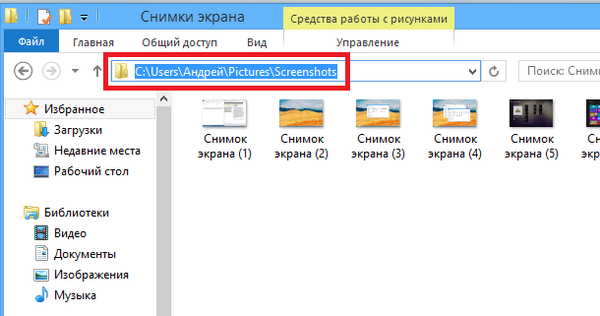
У властивостях вікна Знімки екрану перейдіть у вкладку Розташування, а потім натисніть на кнопку перемістити.
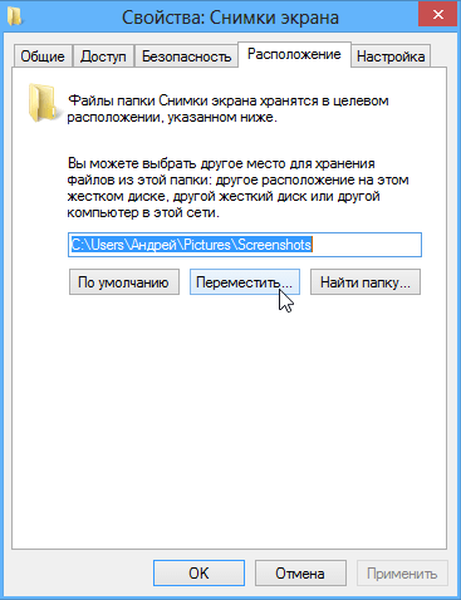
Тепер виберете каталог, в який ви хочете перемістити папку. Ви можете вибрати будь-яку папку на ваш розсуд, але бажано вибрати таке місце, яке одночасно і доступне і легко запам'ятовуються. Коли визначитеся з папкою, натисніть на кнопку Вибір папки.
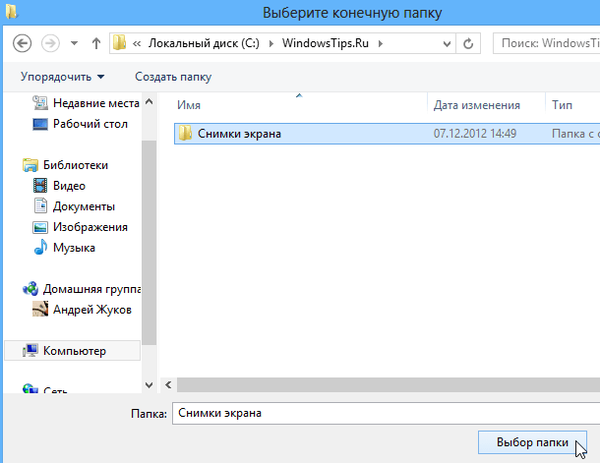
Зверніть увагу, вихідна директорія була замінена на нову. Тепер натисніть на кнопку OK, щоб зміни вступили в силу.
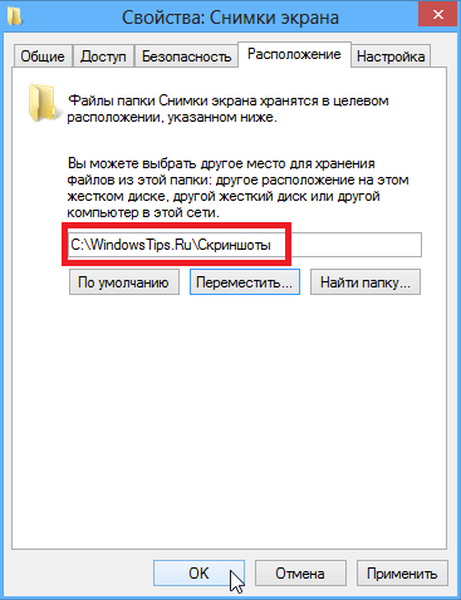
Коли з'явиться діалогове вікно Перемістити папку, натисніть Так, щоб завершити процес.
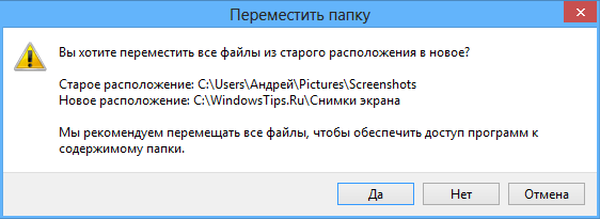
З цього моменту, всі скріншоти будуть зберігатися в новий каталог.
Повертаємося до значень за замовчуванням
У разі, якщо ви хочете, щоб скріншоти знову зберігалися в вихідному місці, то зробити це ще простіше. Перейдіть в папку, в яку скріншоти зберігаються зараз, клацніть по ній правою кнопкою миші і в контекстному меню виберіть пункт Властивості.
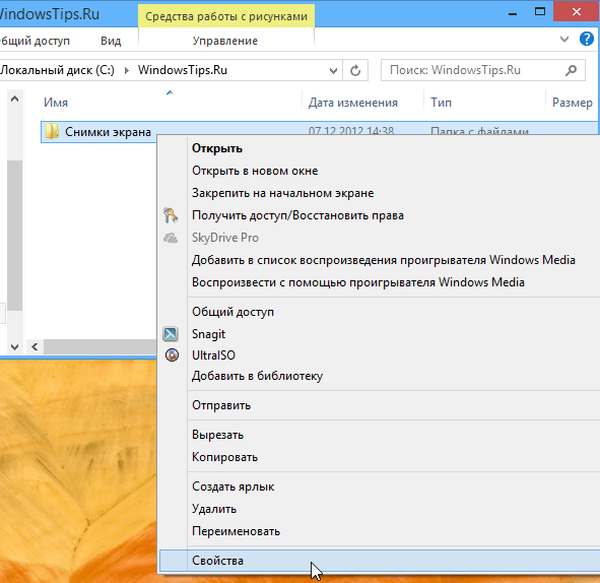
У вкладці Розташування, натисніть на кнопку За замовчуванням і далі натисніть OK.
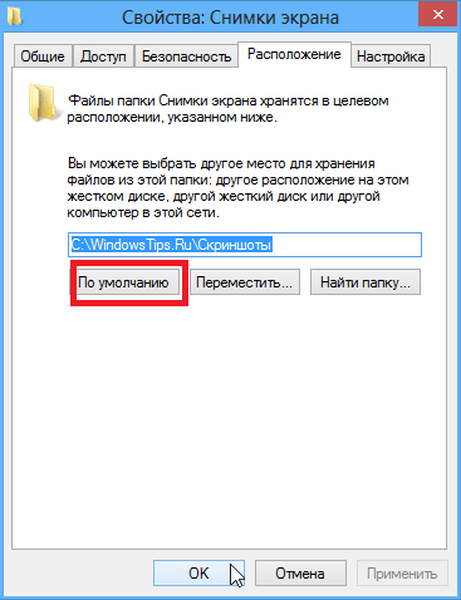
Windows повідомить вам, що цієї папки більше не існує і запропонує вам створити її. Натисніть на кнопку Так, що в свою чергу, створить папку Знімки екрану і перемістить в неї все скріншоти.

Далі з'явиться ще одне діалогове вікно. Тут також тиснемо на кнопку Так.
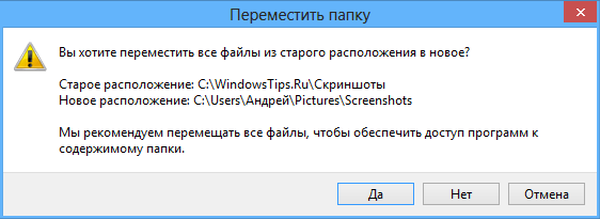
Відмінного Вам дня!











